XP系统Excel如何查看打印浏览提示“尚未安装打印机”的几种处理步骤
发布时间:2021-03-24 文章来源:xp下载站 浏览: 83
|
Windows XP是美国微软公司研发的基于X86、X64架构的PC和平板电脑使用的操作系统,于2001年8月24日发布RTM版本,并于2001年10月25日开始零售。其名字中“XP”的意思来自英文中的“体验(Experience)”。该系统是继Windows 2000及Windows ME之后的下一代Windows操作系统,也是微软首个面向消费者且使用Windows NT5.1架构的操作系统。 XP系统下Excel查看打印预览提示“尚未安装打印机”怎么办?这是近来不少朋友都向小编咨询的问题。通常情况下,如果计算机没有连接打印机的话,那么系统默认会使用虚拟打印机对文档进行打印,当然,打印之后是不能看到实物的,一般都是一些图片格式。下面,就随小编看看该问题的具体解决方法。
 具体如下: 1、依次点击“开始菜单”→“打印机和传真”→“添加打印机”。 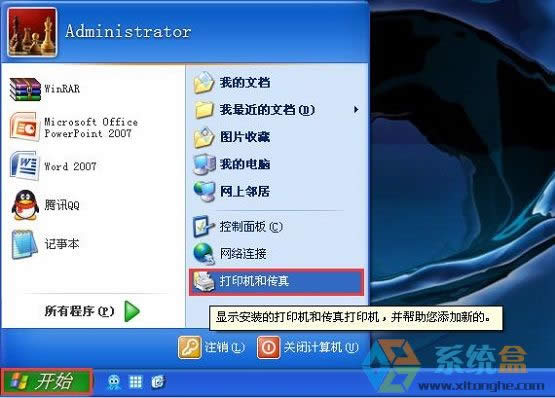 2、在弹出的“添加打印机向导”对话框中,点击“下一步”。 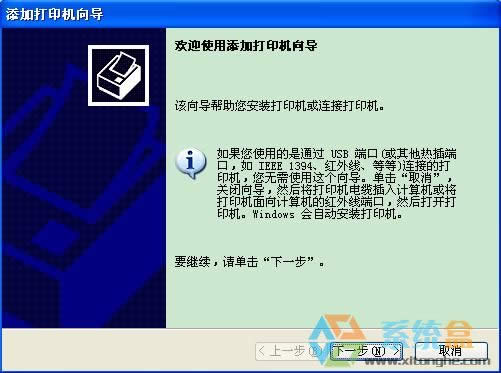 3、在“要使用的打印机的选项:”中选择“连接到此计算机的本地打印机”,去掉“自动检测并安装即插即用打印机”前面的复选框,然后点击“下一步”。 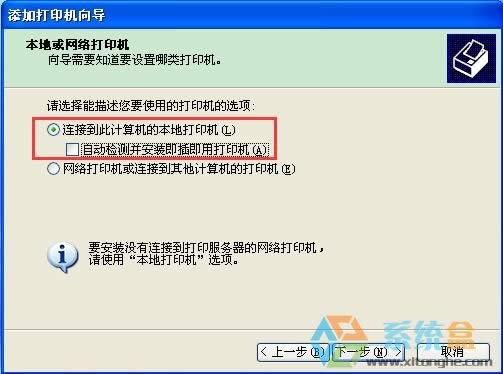 4、在“选择打印机端口”页面,保持默认配置不做修改,点击“下一步”。 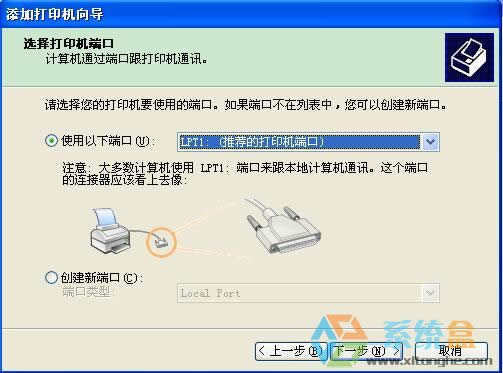 5、在“安装打印机软件”页面,任意选择一家和任意一款打印机,如果已经选择可以不做修改,点击“下一步”。  6、打印机名可任意修改,也可保持不变,点击“下一步”。 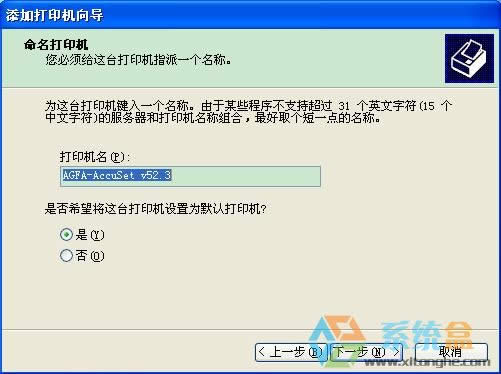 7、“打印测试页”页面中选择“否”,不打印测试页,点击“下一步”。 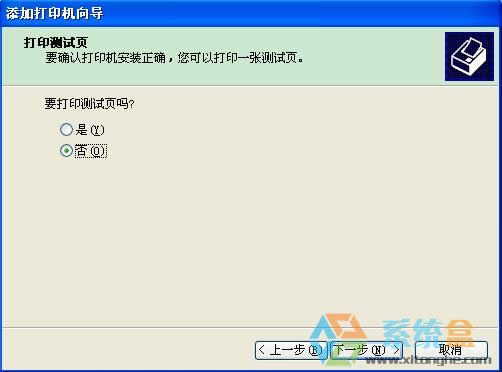 8、点击“完成”按钮,成功给系统安装了一台“虚拟”的打印机。 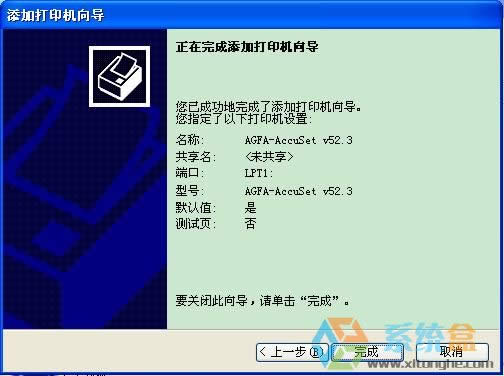 9、再次在Excel中点击打印预览,不再报错了。 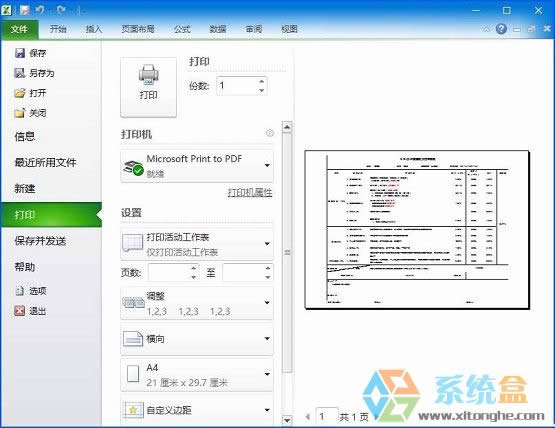 注意事项: 不同的操作系统,步骤和界面略有不同,请根据系统实际操作。 以上就是小编为大家介绍的winXP系统下Excel查看打印预览提示“尚未安装打印机”的解决方法了。虚拟打印机的好处是可以为用户将一些文档打印成图片或文件的格式,方便用户在打印店进行打印。遇到同样情况的朋友们,可以参考本教程进行解决! Windows XP服役时间长达13年,产生的经济价值也较高。2014年4月8日,微软终止对该系统的技术支持,但在此之后仍在一些重大计算机安全事件中对该系统发布了补丁。 |
相关文章
本类教程排行
系统热门教程
本热门系统总排行

